台式机无线网卡驱动,本教程教您台式机无线网卡驱动如何安装
Windows 7,中文名称视窗7,是由微软公司(Microsoft)开发的操作系统,内核版本号为Windows NT 6.1。Windows 7可供家庭及商业工作环境:笔记本电脑 、平板电脑 、多媒体中心等使用。和同为NT6成员的Windows Vista一脉相承,Windows 7继承了包括Aero风格等多项功能,并且在此基础上增添了些许功能。
为什么将无线网卡插入电脑后,依然无法使用呢?无线网卡识别带有黄色感叹号,多半的原因是因为目前还没有安装台式机无线网卡驱动,导致还无法正常使用。对于此问题,小编给大家带来了台式机无线网卡驱动安装方法了。
我们都知道台式机如果没有安装无线网卡是无法通过无线网络上网的,因为台式机自身没有内置无线网卡的,台式机安装一个PCI网卡、或者插上一个USB无线网卡,然后安装无线网卡驱动即可让台式机无线上网。下面,小编就给大伙分享台式机无线网卡驱动的安装方法了。
台式机无线网卡驱动如何安装
在“我的电脑”中找到无线网卡驱动程序,点击无线网卡驱动程序图标,打开安装程序,点击“安装驱动程序”

无线网卡驱动载图1
选择无线网卡型号
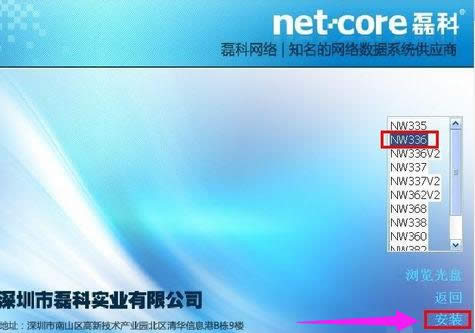
台式机载图2
点击“安装”后会有程序进度显示
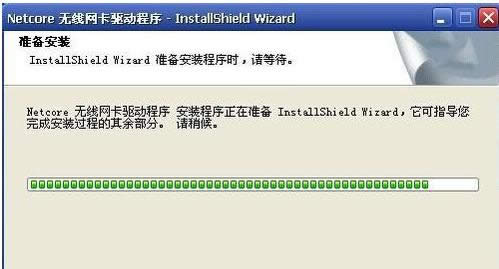
无线网卡驱动载图3
点击“下一步”
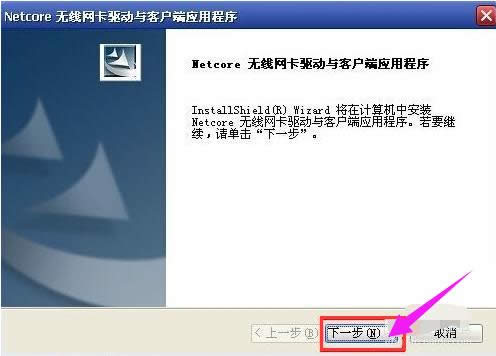
无线网卡载图4
有程序进度显示,
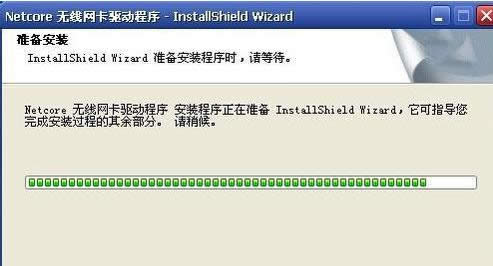
无线网卡载图5
等待程序安装

无线网卡驱动载图6
等安装完成以后会弹出如下图所示的窗口,选择“是,立即重新启动计算机”,点击“完成”,重启电脑。
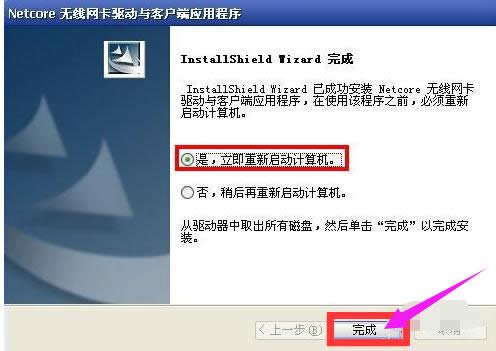
无线网卡驱动载图7
这样无线网卡驱动就安装成功了,等电脑重新启动后点击桌面无线网卡驱动程序进行网卡设置,然后就可以体验极速的WiFi上网了。
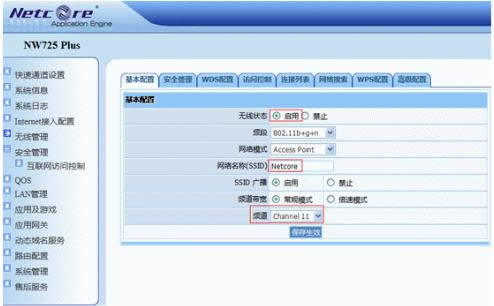
无线网卡驱动载图8
以上就是台式机无线网卡驱动安装的方法了。
Windows 7简化了许多设计,如快速最大化,窗口半屏显示,跳转列表(Jump List),系统故障快速修复等。Windows 7将会让搜索和使用信息更加简单,包括本地、网络和互联网搜索功能,直观的用户体验将更加高级,还会整合自动化应用程序提交和交叉程序数据透明性。
……